Ahora con Google Maps 3.0 es posible usar la navegación sin conexión en iPhone y iPad
Con la llegada de la última actualización de Google Maps, los chicos de Google han integrado una nueva funcionalidad que nos permite salvar los mapas offline o sin conexión, una característica muy útil, sobre todo, para cuando no nos encontramos en nuestro país o cuando tenemos una tarifa de internet bastante limitada. El uso de los mapas offline no requieren el uso de de ningún tipo de conexión de datos y, a continuación, os explicaremos de forma detallada cómo descargar y usar un mapa sin conexión con Google Maps.
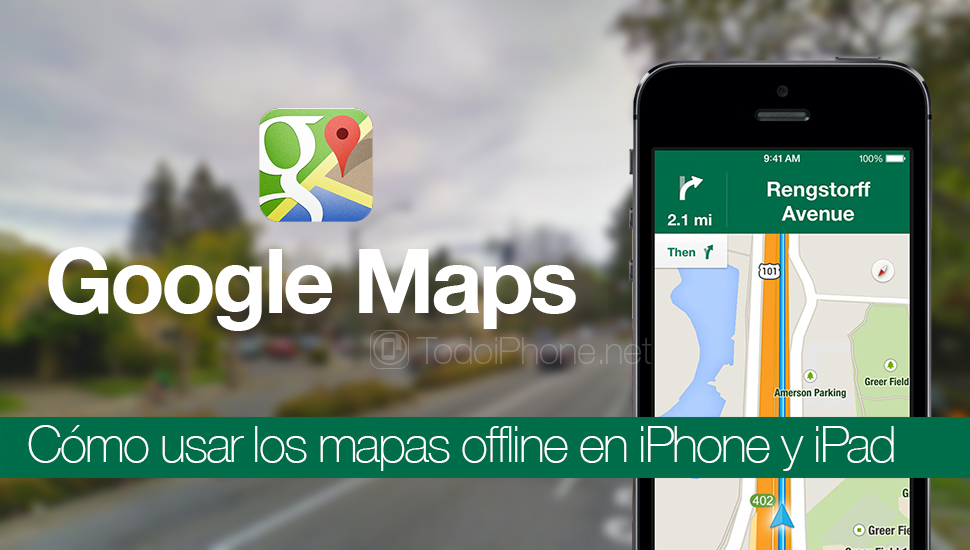
Descargar y usar los mapas offline (sin conexión) de Google Maps es muy sencillo
La nueva característica de Google Maps facilita el uso de los mapas sin tener que recurrir a una conexión a internet, entre las ventajas que esto nos aporta podemos encontrar que no consumimos datos de nuestra tarifa contratada, que los podemos utilizar en el exterior sin tener que pagar por servicios de roaming y que ahorramos en el consumo de la batería del dispositivo, además los podemos utilizar en dispositivos que no tengan conexión a 3G, como el iPad Air, iPad, iPad mini y iPod touch.
Cómo descargar un mapa offline de Google Maps en iPhone y iPad
A continuación os explicamos el proceso que tenemos que seguir para poder descargar los mapas sin conexión de Google Maps en iPhone, iPod touch, iPad y iPad mini.
- Abrimos la aplicación de Google Maps, si no la tienes la puedes descarga e instalar más abajo.
- Accedemos con nuestra cuenta de Google, para esto pulsa en el botón Menú (el de las tres líneas horizontales, pulsa en Ajustes y accede).
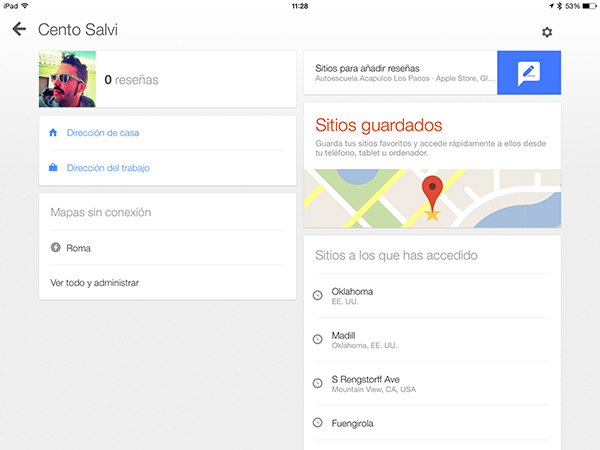
- En la página principal de la aplicación, pulsa en el icono de usuario, este se encuentra a la derecha de la caja de búsquedas, de esta forma entraremos en la pantalla de perfil.
- Nos desplazamos hasta la opción Mapas sin conexión.
- Ahora seleccionamos Guardar mapa para usuario sin conexión.
- En este punto veremos que se abre una nueva pantalla de mapa, esta la podremos ajustar realizando Zoom y moviéndonos por la pantalla. Debemos de tener en cuenta que solo será descargada para la modalidad offline la porción del mapa que hemos ajustado en la pantalla.
- Luego pulsamos en el botón ¿Guardar este mapa?
Una vez realizados estos pasos, la descarga de los mapas dará comienzo y estarán disponibles durante los próximos 30 días.
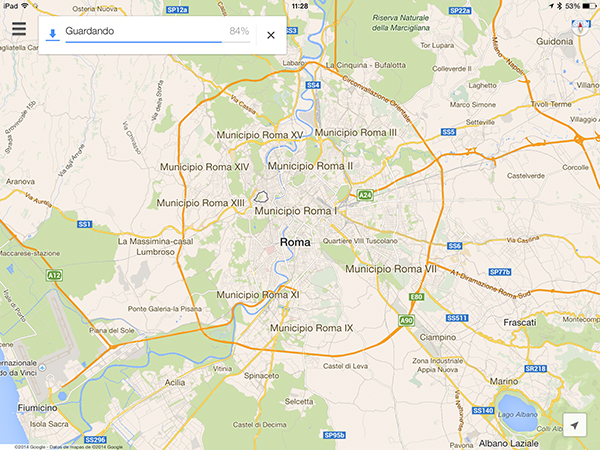
Cómo usar los mapas offline de Google Maps en iPhone, iPod touch, iPad y iPad mini
Una vez que hayamos realizado la descarga de los mapas, si nos encontramos en la pantalla principal de la aplicación seguiremos utilizando Google Maps con nuestra conexión. Ahora, para poder usar la modalidad de mapas sin conexión en iPhone y iPad, tenemos que:
- Pulsamos sobre el icono de usuario para poder entrar en nuestro perfil.
- Nos desplazamos hasta la parte de abajo.
- Seleccionamos el nombre del mapa offline que queremos utilizar, de los que tenemos guardados.
- También podremos visualizar todos los mapas que hemos guardado y gestionarlos desde el apartado Ver todo y administrar. En este apartado también podremos ver el tiempo que le queda para caducar a estos mapas (máximo 30 días) y la cantidad de espacio que ocupan en la memoria del dispositivo.
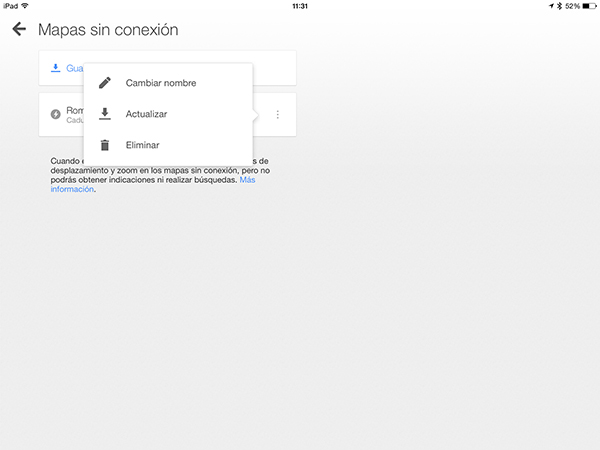
Es importante tener en cuenta que los mapas offline no nos ofrecen todas las características que tenemos en la modalidad con conexión o online. Sin embargo podremos hacer ver las calles, haciendo zoom y moviéndonos sobre la pantalla pero, por ejemplo, no podremos utilizar el buscador para localizar calles, sitios o utilizar la navegación turn-by-turn, haciendo que la aplicación funcione como un simple mapa.
Truco para guardar mapas sin conexión (offline) rápidamente en Google Maps para iPhone y iPad
Existe un pequeño, pero muy útil, truco que nos permite guardar mapas sin conexión en Google Maps para iPhone y iPad de forma rápida. Para esto simplemente, tenemos que:
- Abrir el mapa abierto en la sección que queremos guardar.
- En el campo de búsquedas escribe: ok maps.
La aplicación te preguntará automáticamente si quieres guardar el mapa y te pedirá que introduzcas el nombre del nuevo mapa.
Descarga Google Maps para iPhone y iPad
Si aún no tienes instalada esta aplicación en tu dispositivo iOS, puedes obtenerla a través del enlace de descarga directa, de la App Store, que encontrarás a continuación. [appext 585027354] Google Maps se encuentra en la App Store, requiere iOS 6.0 o posterior. Compatible con iPhone, iPad y iPod touch. Esta app está optimizada para iPhone 5. Está disponible en los siguientes idiomas: Español, Alemán, Catalán, Checo, Chino, Coreano, Croata, Danés, Eslovaco, Finés, Francés, Griego, Hebreo, Húngaro, Indonesio, Inglés, Italiano, Japonés, Malayo, Neerlandés, Noruego nynorsk, Polaco, Portugués, Rumano, Ruso, Sueco, Tailandés, Turco, Ucraniano, Vietnamita, Árabe. A continuación os dejamos algunas imágenes en las que podrás ver el proceso de guardado de los mapas sin conexión de la versión 3.0 de Google Maps.
Nota: Es importante tener en cuenta que hay zonas en las que este servicio no se encuentran disponible, con lo que no podremos guardar los mapas offline de las mismas, aunque se supone que podremos disfrutar de los mapas sin conexión en iPhone, iPod touch, iPad y dispositivos Android, en todas partes del mundo a la mayor brevedad posible.
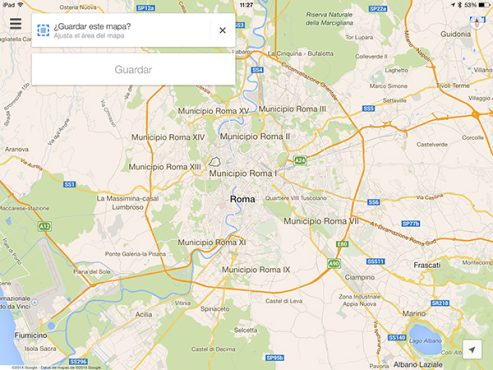
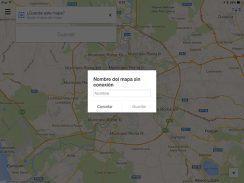
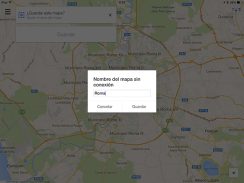

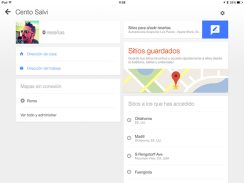
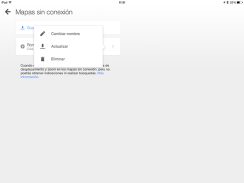
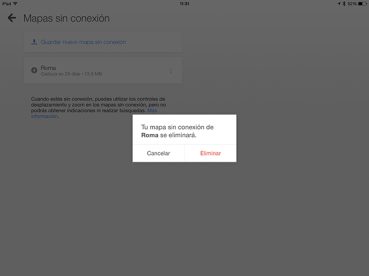
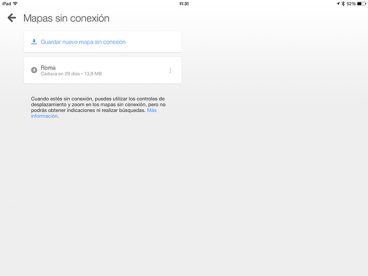


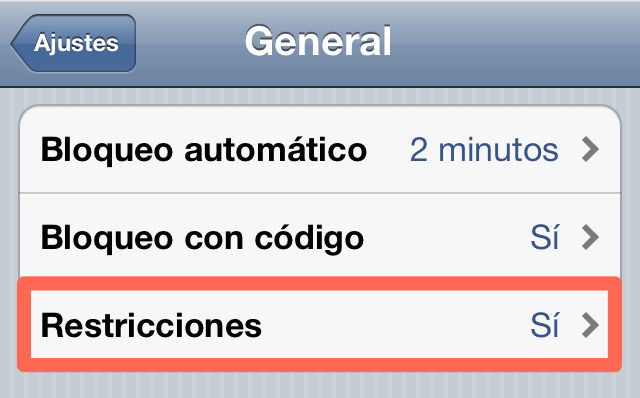



espero que pronto salga en wp